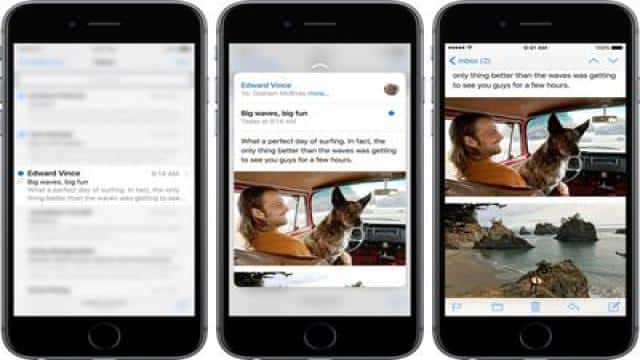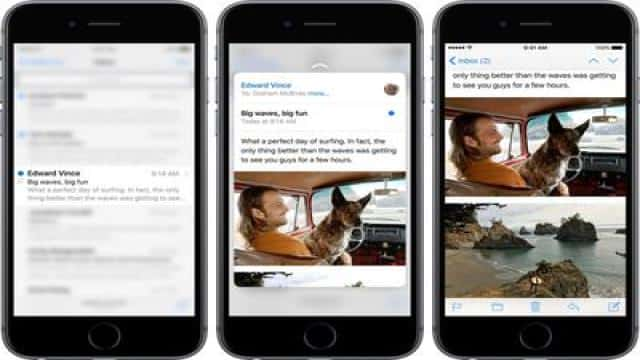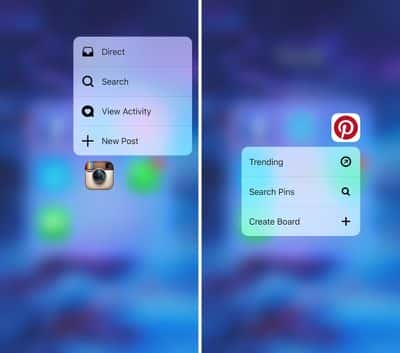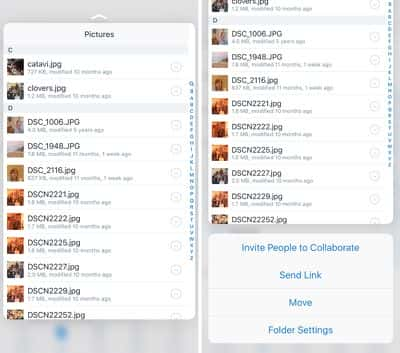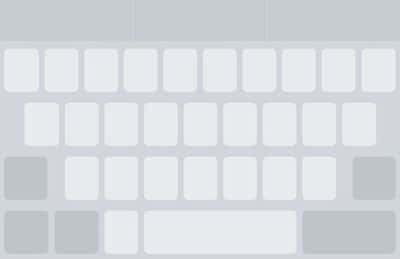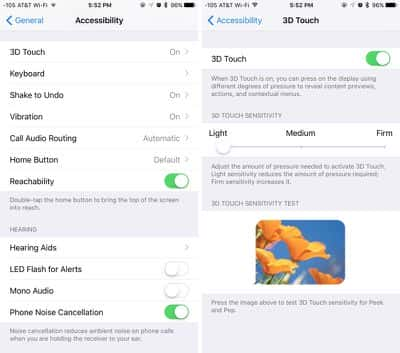Les iPhone 6s et 6s Plus d’Apple se vendent très bien depuis leur lancement le mois dernier, grâce en partie à un certain nombre de nouvelles fonctionnalités, dont la 3D Touch. Avec celle-ci, les utilisateurs peuvent accéder aux actions rapides depuis l’écran d’accueil et aux aperçus et actions depuis diverses applications préinstallées et tierces.
Si vous vous demandez ce que tout ce tapage signifie, ou si vous souhaitez savoir comment utiliser au mieux cette fonctionnalité, nous avons préparé ce guide pratique pour la 3D Touch.
Actions rapides
Vous ne pouvez utiliser les actions rapides que sur l’icône d’une application, et cela fonctionne comme un raccourci vers des fonctionnalités spécifiques de l’application. Par exemple, l’application Pinterest offre un accès direct aux épingles tendances, à la fonction de recherche et à la création de tableaux. L’action rapide d’Instagram vous permet de créer un nouveau message, de consulter votre activité, de rechercher ou d’envoyer un message direct.
Pour déclencher les actions rapides, appuyez fermement sur l’icône d’une application. Lorsque le menu apparaît, faites glisser votre doigt vers le raccourci que vous souhaitez utiliser. L’application s’ouvrira directement sur cette fonctionnalité. Si vous n’appuyez pas assez fort pour faire apparaître les raccourcis et sentir un léger retour haptique, votre téléphone enregistrera un appui long qui vous permettra de réorganiser et de supprimer les applications de l’écran d’accueil.
Aperçu et action
L’aperçu et l’action sont les fonctions de la 3D Touch qui se produisent à l’intérieur d’une application. Une légère pression ouvre une fenêtre flottante pour vous permettre d’« apercevoir » le contenu. Lorsque vous appuyez un peu plus fort, vous « accédez » au contenu réel que vous veniez de prévisualiser.
L’aperçu et l’action peuvent être utilisés de différentes manières, en fonction de ce que le développeur de l’application souhaite. Par exemple, dans l’application Dropbox, vous pouvez jeter un coup d’œil dans un dossier pour voir quels documents s’y trouvent, puis y accéder si vous avez trouvé le document que vous recherchez. Dans Tweetbot, vous pouvez appuyer sur un lien dans un tweet pour jeter un coup d’œil à la page web sans accéder à une vue web complète.
Pour déclencher l’aperçu et l’action, appuyez légèrement sur un lien, un message, un e-mail, un dossier ou tout ce que vous souhaitez « apercevoir ». Appuyez légèrement plus fort sur l’écran pour ouvrir le contenu que vous prévisualisiez et y « accéder ». Vous pouvez quitter l’aperçu en levant simplement votre doigt de l’écran.
Vous pouvez également appeler des options supplémentaires en mode aperçu. Faites glisser vers le haut pour faire apparaître un menu avec les options disponibles, comme copier un lien ou répondre à un message.
Transformer votre clavier en pavé tactile
Avec la 3D Touch, vous pouvez transformer votre clavier à l’écran en pavé tactile afin de pouvoir utiliser un curseur mobile dans les applications basées sur du texte. Au lieu de toucher et de maintenir un mot dans un e-mail pour le sélectionner, vous pouvez utiliser le pavé tactile pour des actions plus précises.
Pour accéder à la fonctionnalité du pavé tactile, appuyez n’importe où sur le clavier jusqu’à ce que les touches s’estompent et que vous ressentiez un léger retour haptique. Ensuite, déplacez votre doigt sur le pavé tactile pour déplacer le curseur. Lorsque vous êtes dans ce mode, appuyer un peu plus fort sur le pavé tactile commencera automatiquement à surligner le texte.
Activer les Live Photos
À ce stade, vous avez peut-être déjà commencé à prendre des Live Photos, mais saviez-vous que vous pouvez les lire à tout moment grâce à la 3D Touch ? Il vous suffit de sélectionner la Live Photo que vous souhaitez visualiser et d’appuyer dessus. Cela fonctionne même avec les Live Photos sur votre écran verrouillé.
Multitâche
Alors que les anciens iPhone nécessitent aux utilisateurs de double-cliquer sur le bouton d’accueil pour accéder à la fonction de multitâche, la 3D Touch permet aux utilisateurs des iPhone 6s et 6s Plus de naviguer rapidement vers le sélecteur d’applications en appuyant sur le côté gauche de l’écran.
Pour appeler le multitâche, appuyez sur le côté gauche où la lunette et l’écran se rejoignent. Une pression moyenne fait apparaître la dernière application que vous avez utilisée, tandis qu’une pression plus forte active la fonction de multitâche complète, où vous pouvez faire défiler toutes les applications récemment utilisées.
Dessin sensible à la pression
Étant donné que les iPhone 6s et 6s Plus peuvent détecter la pression exercée sur l’écran, le dessin devient plus naturel. Vous pouvez produire des lignes plus épaisses ou plus fines en fonction de la pression que vous appliquez. Cela fonctionne avec la fonction de dessin de la nouvelle application Notes et dans d’autres applications de dessin mises à jour pour tirer parti de la 3D Touch.
Ajuster la sensibilité de la 3D Touch
Si vous avez du mal à utiliser la 3D Touch, vous pouvez ajuster la sensibilité pour déclencher les actions avec une pression plus légère ou plus forte. Il peut être judicieux de régler vos paramètres sur une sensibilité plus légère pendant un certain temps, jusqu’à ce que vous ayez l’habitude.
Pour ajuster les paramètres de pression de la 3D Touch, ouvrez l’application Paramètres, appuyez sur Général, puis sélectionnez Accessibilité et enfin 3D Touch parmi les options disponibles. Faites glisser la barre vers la gauche ou vers la droite pour ajuster la sensibilité. Un aperçu est disponible pour tester la meilleure sensibilité selon vos besoins.
Modifier les contacts de Messages, FaceTime et Appels rapides
Avec la 3D Touch, les utilisateurs peuvent accéder à un menu de raccourcis dans les actions rapides pour appeler, envoyer un message ou passer un appel FaceTime avec certains contacts. Apple vous permet de modifier les contacts répertoriés dans le menu des actions rapides 3D Touch simplement en réarrangeant votre liste de favoris dans votre application Contacts.
Avec FaceTime, cependant, l’action rapide appelle automatiquement les trois personnes avec lesquelles vous avez récemment communiqué dans l’application. Vous ne pouvez pas modifier manuellement la liste des contacts à moins d’activer un appel FaceTime avec quelqu’un.
Messages utilise les suggestions proactives d’iOS 9 pour vous fournir les trois contacts avec lesquels vous êtes le plus susceptible de vouloir envoyer un message à un moment donné ou à un endroit donné. Bien que vous ayez tendance à obtenir un contact spécifique dans la liste à qui vous envoyez souvent des messages, vous ne pouvez pas sélectionner manuellement une personne spécifique pour figurer en permanence dans le menu des actions rapides.
Désactiver la 3D Touch
Si vous trouvez que la 3D Touch est plus frustrante que cela en vaut la peine, vous pouvez désactiver cette fonctionnalité entièrement et ne plus avoir à vous soucier de la pression que vous devez exercer sur l’écran.
Ouvrez l’application Paramètres, appuyez sur Général, puis sélectionnez Accessibilité et enfin 3D Touch parmi les options disponibles. Basculez l’interrupteur de la 3D Touch sur la position désactivée.
Applications compatibles avec l’aperçu et l’action
Applications préinstallées
Presque toutes les applications préinstallées sur les iPhone 6s et 6s Plus sont compatibles avec la fonction d’aperçu et d’action de la 3D Touch. Nous avons mis en évidence certaines d’entre elles qui offrent les fonctionnalités les plus intéressantes.
- Plans : Vous pouvez utiliser la 3D Touch sur une adresse pour l’apercevoir dans Apple Plans. Appuyez plus fort pour accéder à l’application avec l’adresse déjà listée dans la fenêtre de recherche.
- Courrier : Lorsque vous êtes dans la boîte de réception, vous pouvez apercevoir un e-mail sans avoir à l’ouvrir. Pendant que la fenêtre est ouverte, faites glisser vers le haut pour obtenir des actions supplémentaires telles que répondre, marquer comme non lu, etc. Faites glisser vers la gauche pour supprimer facilement le message, et faites glisser vers la droite pour le marquer comme lu ou non lu.
- Notes : Jetez un coup d’œil à une note pour voir son contenu. Faites glisser vers le haut pour la supprimer, la partager ou la déplacer dans un nouveau dossier. Vous pouvez également utiliser la sensibilité à la pression dans la fonction de dessin pour des lignes plus épaisses ou plus fines.
- Messages : Avec la 3D Touch, vous pouvez jeter un coup d’œil à un message sans avoir à accéder à toute la conversation. Faites glisser vers le haut pour accéder aux réponses rapides. Si vous appuyez sur la photo d’un contact, vous pouvez accéder aux options d’envoi d’un e-mail ou d’un appel FaceTime.
- Calendrier : Jetez un coup d’œil à un événement pour obtenir un aperçu de son contenu. Faites glisser vers le haut pour le supprimer. Vous pouvez également jeter un coup d’œil à une invitation pour l’accepter ou la refuser rapidement.
- Rappels : Lorsque vous utilisez la 3D Touch sur un élément de votre application Rappels, vous pouvez accéder à une liste d’actions que vous pouvez effectuer.
- Musique : Jetez un coup d’œil à un album ou une playlist. Faites glisser vers le haut pour lire de la musique, mélanger une playlist et ajouter ou supprimer des éléments.
- Photos : Jetez un coup d’œil à une photo pour voir une vue plus grande sans avoir à l’ouvrir dans une nouvelle fenêtre. Faites glisser vers le haut pour la partager, la mettre en favori, la copier ou la supprimer.
- Safari : En utilisant la 3D Touch sur un lien, vous verrez un aperçu miniaturisé du site web. Faites glisser vers le haut pour ouvrir la page dans un nouvel onglet, copier l’URL ou ajouter la page à votre liste de lecture hors ligne.
Applications tierces
Il existe déjà un certain nombre d’applications qui ont été mises à jour pour être compatibles avec la 3D Touch, et la liste s’allonge chaque jour. Voici une liste de certaines des applications les plus populaires offrant des fonctionnalités intéressantes.
- Fantastical 2
- Tweetbot 4
- iMovie
- iWork : Pages, Numbers et Keynote
- Hipstamatic
- Dropbox
- Skype
- Snapchat
- Instapaper
Si vous êtes déjà propriétaire d’un iPhone 6s ou 6s Plus, assurez-vous de surveiller les mises à jour de vos applications préférées et vérifiez si elles ont ajouté des fonctionnalités pratiques compatibles avec la 3D Touch. Elles peuvent vous faire gagner du temps en simplifiant certaines de vos tâches les plus fréquentes.